如何在 Word 中使用邮件合并来创建信件、标签和信封
已发表: 2021-10-06邮件合并是 Microsoft Word 的一项功能,可帮助您简化创建个性化信件、标签、信封、电子邮件和目录的过程。 由于邮件合并不是最常用的 MS Word 功能之一,一些用户可能不知道如何在 Word 中进行邮件合并以创建信件、标签和信封。
如果您想节省手动个性化每个字母、标签或其他文档的时间,邮件合并可以派上用场。 即使您从未尝试过创建邮件合并信函,该过程也非常简单,我们将引导您完成以下每个步骤。

如何创建邮件合并信件
Microsoft Word 有一个向导,可引导您完成创建邮件合并信函。 向导将询问您要使用的信件以及信件的收件人,因此请确保您准备好插入收件人列表。 如果您不这样做,没什么大不了的,您可以随时手动添加收件人列表。
- 打开一个 Word 文档并输入您的信息。 省略个性化元素(例如,标题、姓名、城市等)。 现在,您可以为要插入这些元素的位置留一个空白,如下所示:
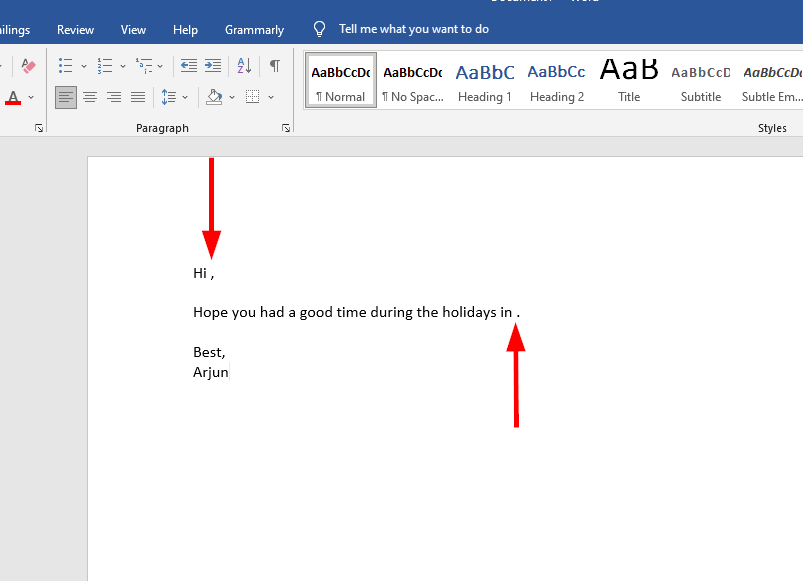
- 准备好模板后,从顶部功能区中选择邮件>开始邮件合并>分步邮件合并向导。
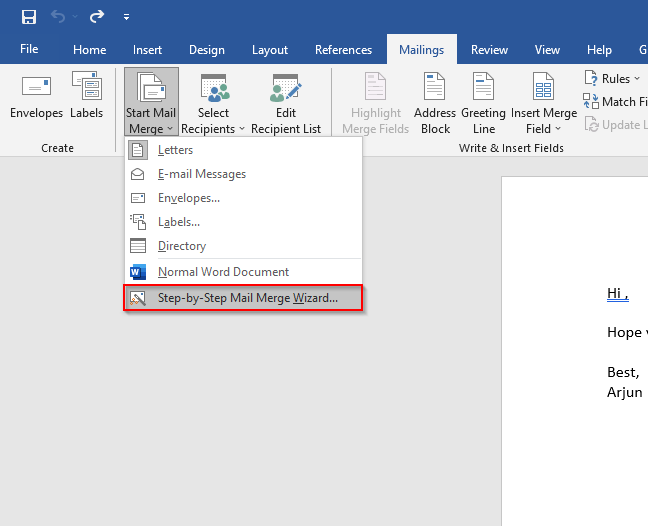
- 一个新的窗格将出现在您的 MS Word 窗口的右边框上。 这是将引导您完成整个过程的向导。 作为第一步,您需要选择您正在处理的文档类型。 选择Letters并选择Next: Starting document 。
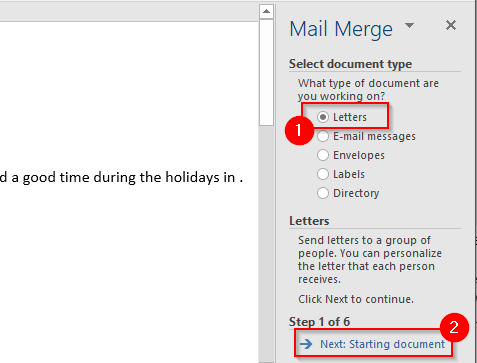
- 接下来,您需要选择要用于邮件合并的文档。
如果您已经为信函输入了一些内容,请选择使用当前文档。
如果要使用即用型模板,请选择从模板开始。 选择起始文档后,单击选择收件人。
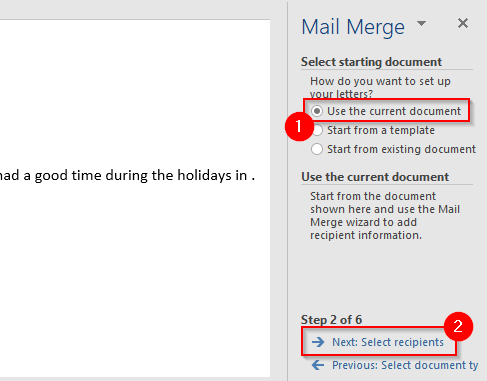
- 下一步是选择收件人。 假设您有一个填充了收件人数据的 Excel 工作表,您可以通过选择使用现有文件选项并从后续部分中选择浏览来导入数据。
使用资源管理器导航到包含收件人列表的工作表,选择工作表并选择打开。
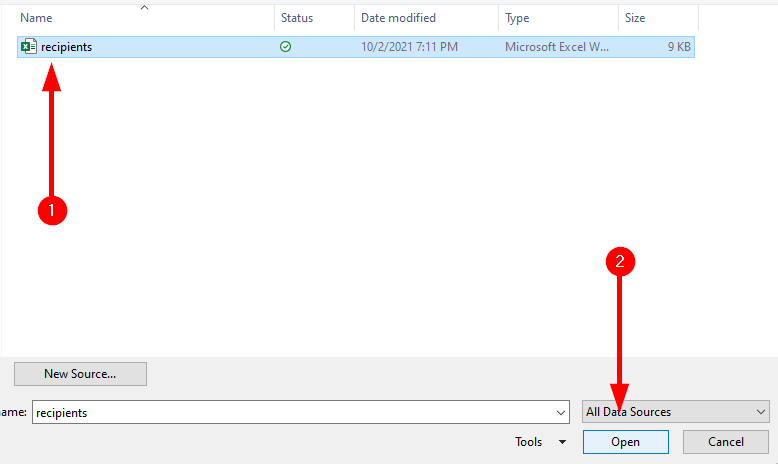
当您选择工作表时,您将看到“选择表”窗口。 选择相关表。 如果您的数据确实如此,请务必选中文本First row of data contains column headers旁边的框,然后选择OK 。
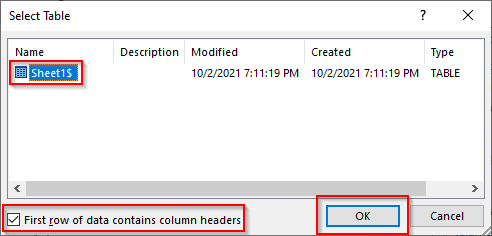
接下来,您将看到 Word 将在合并中使用的收件人列表。 如果一切正常,请选择OK 。
添加 Excel 工作表后,选择Next: Write your letter 。
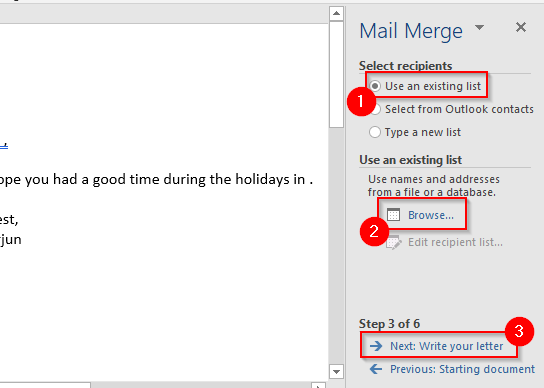
- 您现在可以在信函中添加占位符了。 将光标移到要添加占位符的位置,然后从邮件合并窗格中选择更多项目。
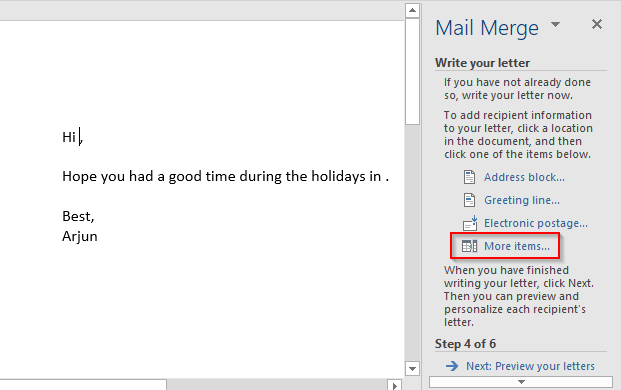
“插入合并字段”对话框将打开,您可以从中选择相关占位符,然后选择“插入”将其添加到您的信函中。
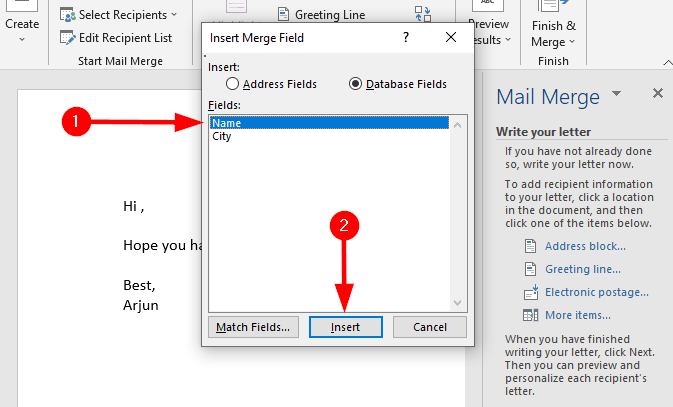
- 插入所有合并字段后,选择Next: Preview your letters 。
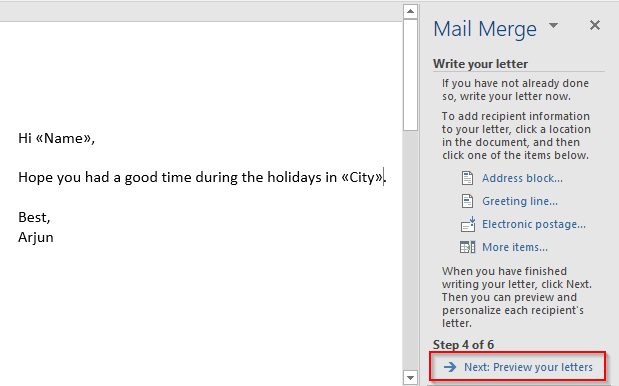
这将向您显示使用邮件合并生成的所有信件的预览。 您可以使用邮件合并窗格中的箭头按钮来切换信件的预览。
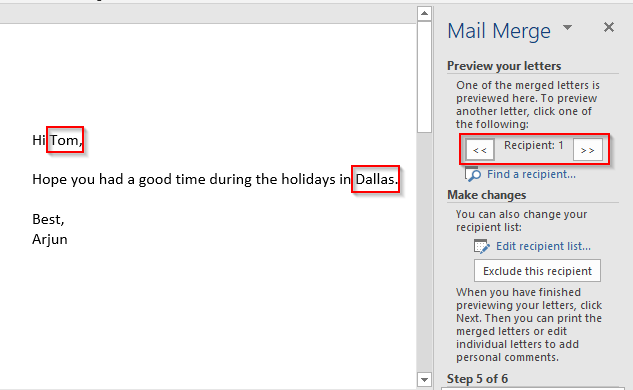
- 选择下一步:完成合并。 在后续步骤中,选择打印(如果要打印所有字母)或编辑单个字母>全部(如果要将字母合并到单个文档中)。
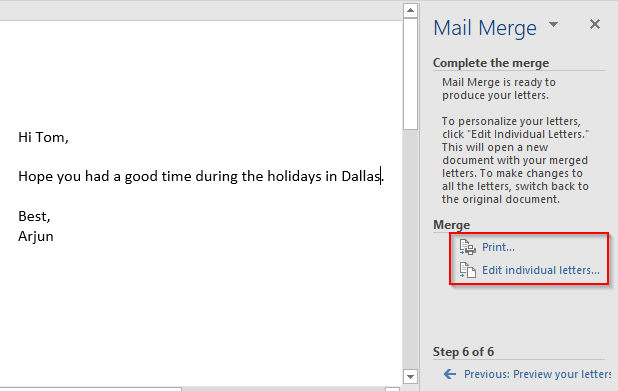
如何创建邮件合并标签
在 Excel 表格中整齐地编制您的邮件列表总是一个好主意,这样您在需要某人的邮件详细信息时就不会感到头晕目眩。 但是,如果您想打印标签,您的 Excel 工作表编译将无法完成。 相反,您需要在 MS Word 上创建邮件合并标签。
- 如果您已有包含邮寄详细信息的 Excel 表格,则可以跳至下一步。 如果没有,请在 Excel 表上组织您的邮件列表。 添加一些标题(名字、姓氏、地址等)并将您的列表排序。
- 切换到 MS Word。 使用向导创建标签。 打开一个空白文档,然后选择“邮件”> “选择邮件合并” > “逐步邮件合并向导” 。
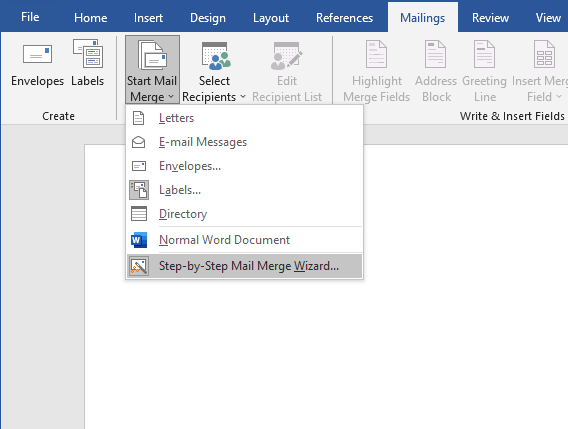
- 选择标签,然后选择下一步:开始文档。
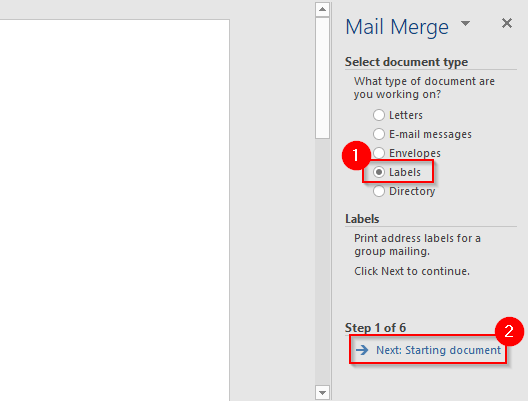
- 在下一个屏幕上,选择更改文档布局。 接下来,选择标签选项以设置您的产品编号和标签品牌。
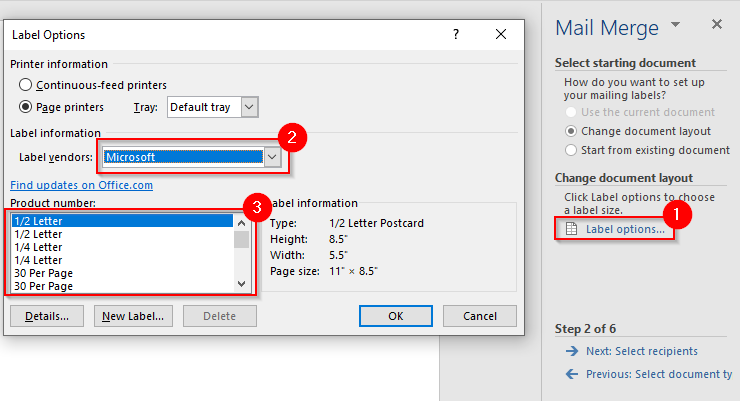
选择OK后,您将看到文档上列出的标签。 如果不这样做,请转到表格设计>边框并选择查看网格线。

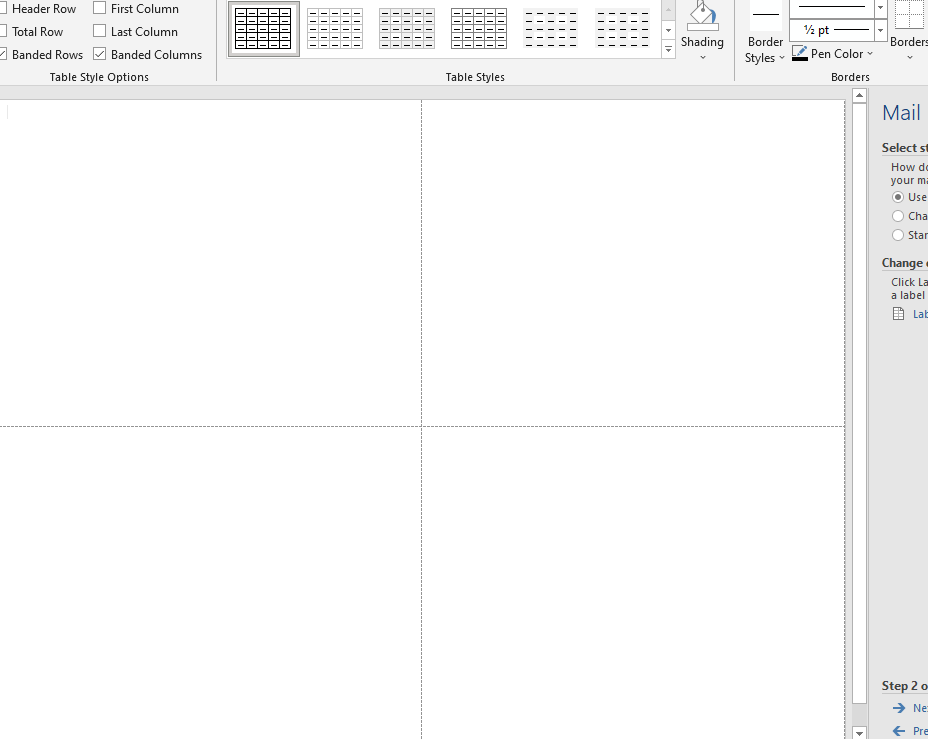
- 返回 MS Word 中的“邮件”选项卡并选择“选择收件人”> “使用现有列表”。
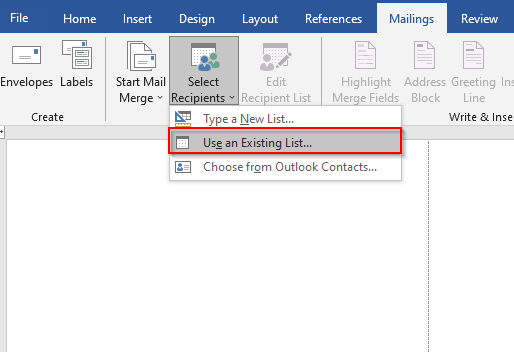
导航到包含邮件列表的 Excel 文件。 选择文件并选择Open 。
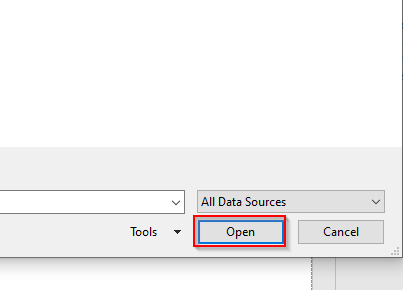
- 您将看到“选择表”窗口。 如果您的工作簿中有多个工作表,您将在此处看到多个项目。 选择包含您的邮件列表的那个。 选中文本First row of data contains column headers 旁边的框,然后选择OK 。
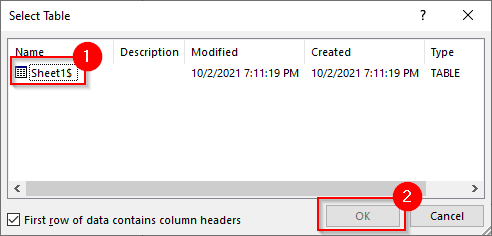
- MS Word 导入邮件列表。 选择地址块。 看右边的预览。
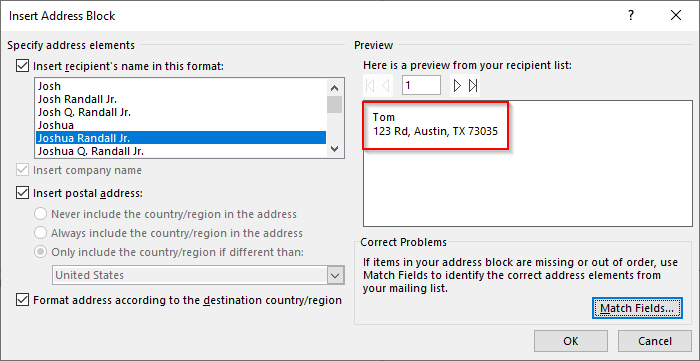
如果它看起来不像您想要的那样,请选择匹配字段。 确保所有详细信息都对应于工作表中的适当标题,然后选择OK 。
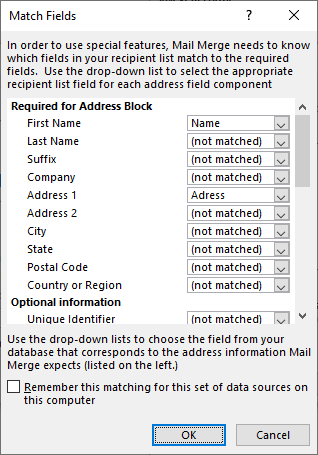
再看预告。 如果看起来不错,请选择OK 。
- 您现在将在标签中看到<<AddressBlock>> 。 转到邮件>更新标签以将<<AddressBlock>>添加到所有标签。
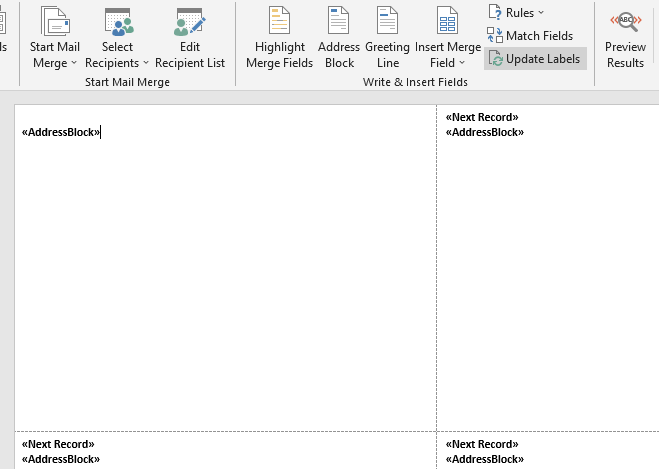
- 标签现在可以合并了。 转到邮件>完成并合并>编辑单个文档。
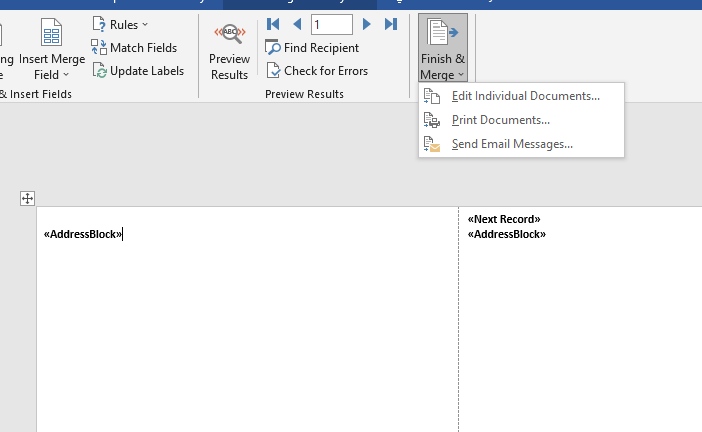
你会看到一个小窗口弹出。 选择全部,然后确定。
- 您现在将看到所有标签合并。
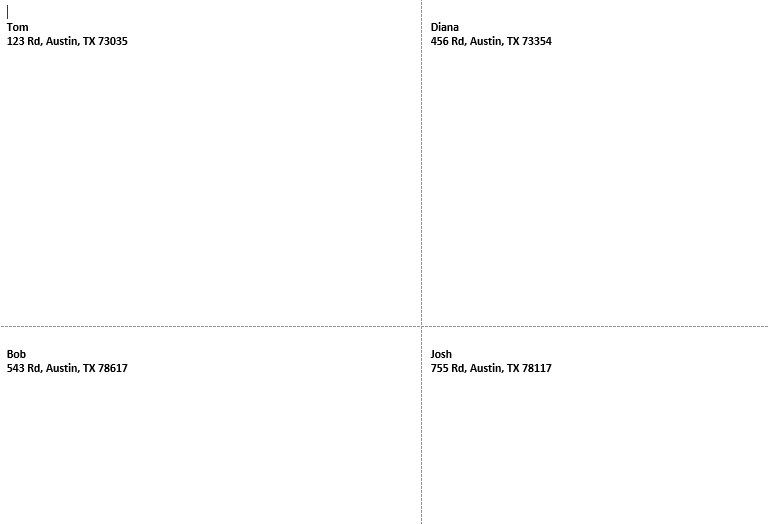
如何创建邮件合并信封
创建邮件合并信封与标签的创建基本相同,但有一些调整。
再次,单击Mailings > Start Mail Merge > Step-by-Step Mail Merge Wizard ,但这一次,选择Envelopes ,然后选择Next: 从底部开始文档。
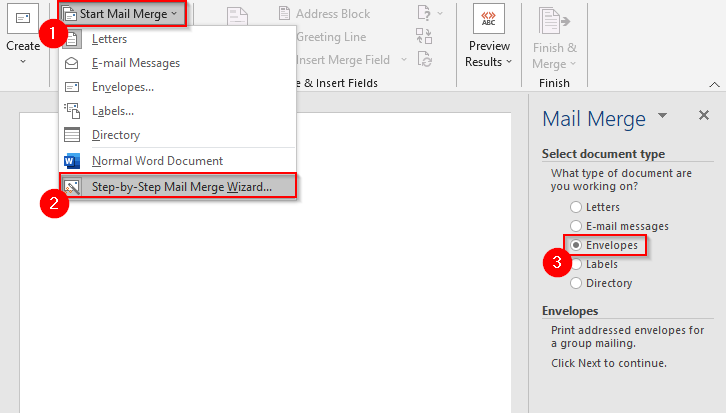
- 您将被要求选择一个起始文件。 选择信封选项以选择信封尺寸和送货/退货地址的位置(请参阅下一步),然后选择下一步:选择收件人。
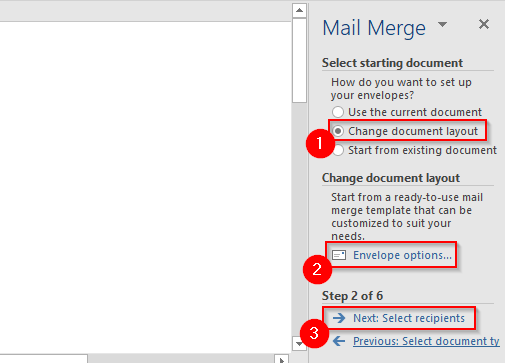
- 当您选择信封选项时,您会看到一个小窗口弹出。 选择您喜欢的信封尺寸,然后选择字体和位置以用于交付和退货地址。
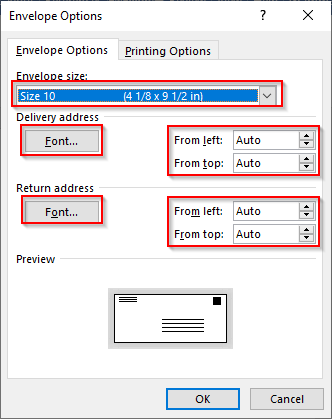
- 向导的下一步是选择收件人。 选择使用现有列表(假设您已经有一个包含收件人数据的 Excel 工作表),然后选择浏览以查找文件。 选择相关文件,然后单击下一步:排列您的信封。
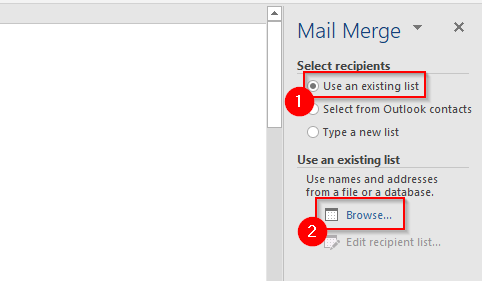
- 在下一个屏幕上,选择Address block ,查看预览以确保它看起来像您想要的那样,然后选择OK 。
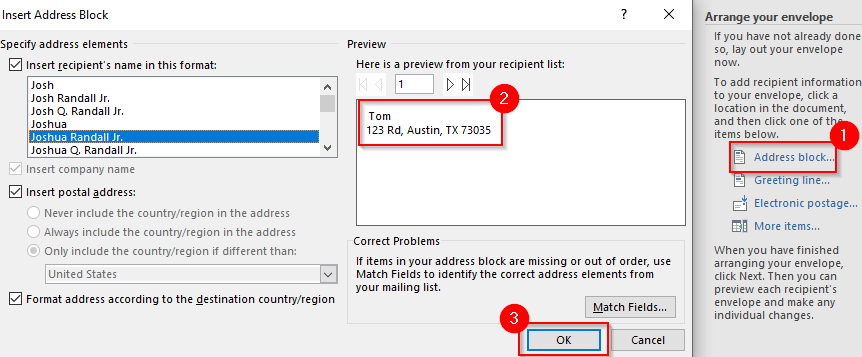
您现在会看到<<AddressBlock>>出现在信封上。
- 选择下一步:预览您的信封。 您将看到与在上一步中看到的相同的预览,但在您的文档上。 您可以使用向导窗格中的箭头按钮在信封之间切换。
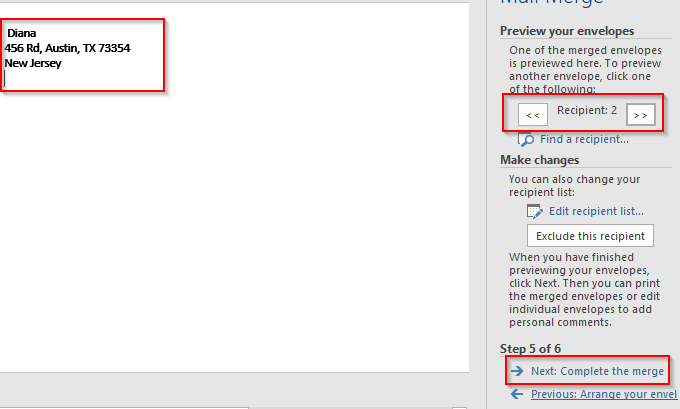
您的信封现在可以合并了。 选择下一步:完成合并。
- 在以下屏幕上,您将看到编辑单个信封的选项。 选择它,选择All以合并所有记录,然后选择OK 。
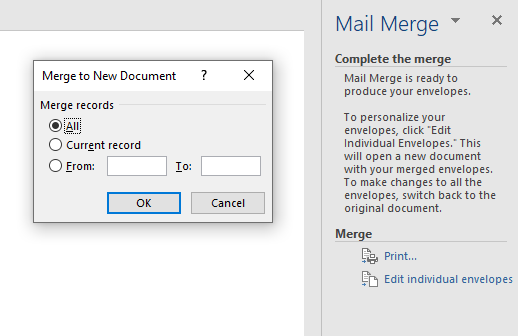
您现在将看到所有信封合并到一个文档中。
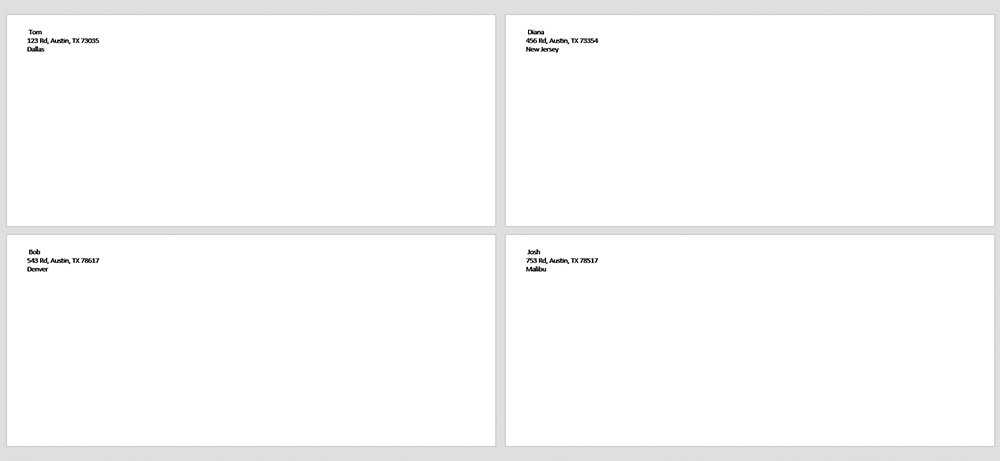
批量打印和电子邮件变得容易
使用邮件合并可以为您节省大量时间,否则您将花费在自定义信件、标签或信封上。 不过,这并不是您使用 MS Word 所能做的全部。 您还可以创建贺卡、小册子和索引卡。
邮件合并已经存在了一段时间,但如果您希望提高流程效率,Microsoft Office 2019 引入了一些您可能想要查看的简洁功能。
